气泡图与散点图相似,不同之处在于,气泡图允许在图表中额外加入一个表示大小的变量。实际上,这就像以二维方式绘制包含三个变量的图表一样。气泡由大小不同的标记(指示相对重要程度)表示。
在以下示例中,绘制了包含三个变量(总人口(y 轴)、城市人口百分比(x 轴)以及感染艾滋病的人口(气泡大小))的图表。
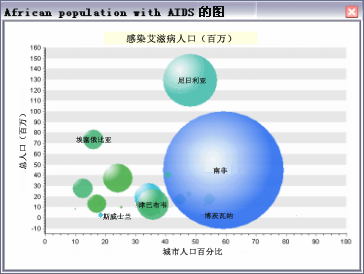
- 单击视图菜单,指向图表,然后单击创建图表
 。
。
- 单击图表类型下拉箭头,然后选择气泡图
 。
。
在气泡图中,所有三个值(变量)都是独立的。您可以选择在 x 轴上显示的变量、在 y 轴上显示的变量,以及按气泡大小显示的变量。
- 单击图层/表下拉箭头,然后选择含有要绘成图表的数据值的图层或表。
- 单击半径字段下拉箭头,然后选择用来表示气泡大小的字段。请注意,该值可确定气泡相对于图表上其他数据点的大小。
- 单击 Y 字段下拉箭头,然后选择要绘成图表的值的字段。
- 单击 X 字段(可选) 下拉箭头(如果想要提供 x 值),然后选择要绘成图表的字段。
- X 标注字段可用于指定一个不同的字段来标注气泡图的水平轴。
- 默认情况下,输入数据的值将被添加到图表的图例中。可通过取消选中添加到图例复选框来禁用此设置。
- 要使用对应的值来标记数据点,请选中显示标注(注记) 复选框。如果尚未设置 X 标注字段,则会将 Y 字段值用作标注值。可通过更改 X 标注字段值来更改用于对点进行标注的字段。
- 使用颜色控件可以更改散点图上的标记的外观。
- 使用气泡选项卡,可以更改气泡在气泡图中的外观,例如透明度。
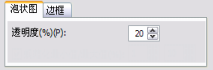
边框选项卡可控制气泡轮廓的宽度、样式和颜色。
- 单击下一步按钮进入常规属性页以完成图表的绘制。